⚠️ L'"action négative" sur la première partie d'une bannière de consentement est légalement obligatoire dans certains pays, tels que la France.
- Vous pouvez ajouter cette option à vos bannières à partir de la console Didomi, ce qui permettra à l'utilisateur de refuser le consentement dès la première partie de la bannière lors de sa visite sur votre site web ou votre application mobile.
- Pour les applications mobiles, assurez-vous que votre version SDK est d'au moins
- 1.43.0 sur iOS
- Toutes les nouvelles bannières créées à partir de maintenant auront par défaut une option "Refus". Cependant, vous pouvez également modifier les bannières existantes dans la console Didomi.
Suivez ces étapes pour ajouter cette option à votre bannière :
✅ Ajouter l'option de refus
Cette option est uniquement disponible pour le RGPD.
- Allez dans la console Didomi.
- Cliquez sur Consent Notices (1) dans le menu de gauche.
- Choisissez votre bannière de consentement et cliquez sur l'icône Edit (2).
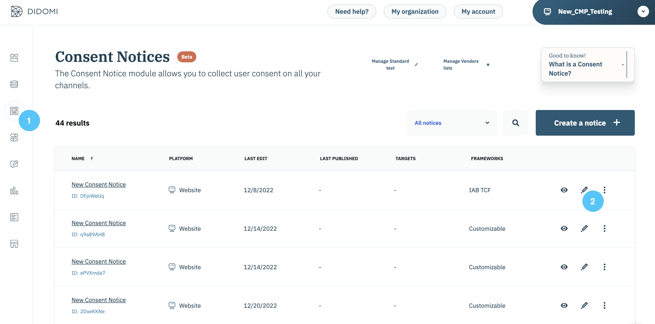
- Cliquez sur l'étape 2. Customization et allez dans le tableau Look & feel.
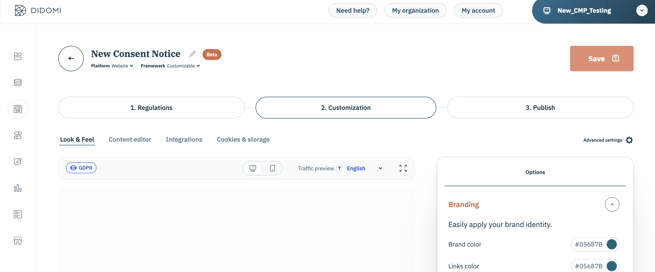
- Assurez-vous d'être dans la section GDPR et allez dans Options.
- Faites défiler vers le bas jusqu'à Notice format
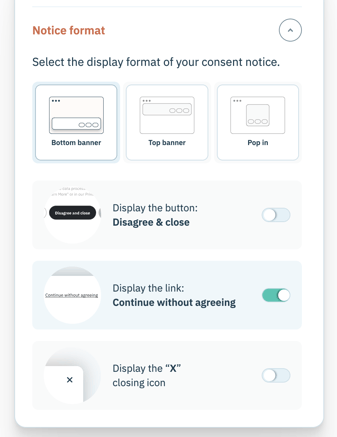
Vous pouvez ajouter l'option de refus de 3 manières différentes :
- Afficher un bouton refuser & Fermer, qui apparaîtra à côté du bouton Accepter tous. Vous pouvez mettre à jour le texte du bouton à partir de l'étape 2. Customization, onglet Content Editor, puis à la section 1st Layer, dans les champs Boutons.

- Ajouter un lien Continuer sans accepter à la place d'un bouton. Ce lien apparaîtra par défaut en haut de votre bannière.

- Ajouter une croix à votre bannière.

Note : Vous pouvez choisir de ne pas ajouter d'options d'"action négative" à la première partie de votre bannière. Dans ce cas, l'utilisateur pourra refuser en accédant à la deuxième partie. Vous pouvez le faire en ne sélectionnant aucune des 3 options mentionnées ci-dessus.
✅ Comportement spécifique pour les réglementations locales de la France et de l'Italie
Pour la réglementation RGPD uniquement, vous pouvez également configurer un comportement spécifique pour la France et/ou l'Italie qui remplacera la configuration par défaut. Pour ce faire, dans la même section, vous devez aller à Options Available display sous la réglementation RGPD.
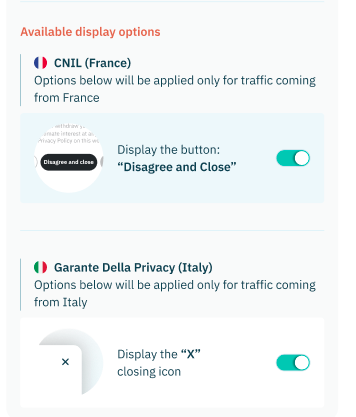
✅ Comportement de l'intérêt légitime lorsqu'un utilisateur refuse
Vous avez la possibilité de maintenir l'intérêt légitime activé même si l'utilisateur n'est pas d'accord sur votre bannière de consentement.
- Allez à l'étape 1. Regulations, puis à l'onglet Consent settings.
- Faites défiler jusqu'à la section Legitimate Interest.
- Sélectionnez une ou les deux options
- Cliquez sur Save.
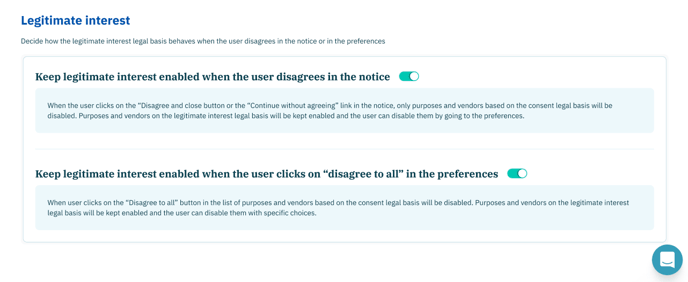
⚠️ Pour désactiver l'intérêt légitime à partir du moment où un utilisateur désapprouve, aucune des deux options ne doit être sélectionnée.